win10系统控制面板可以对设备进行设置与管理,是重要的组成部分之一,操作电脑的时候经常会用到控制面板功能,但是每次打开都先进入开始菜单,步骤显得繁琐。如果控制面板经常
win10系统控制面板可以对设备进行设置与管理,是重要的组成部分之一,操作电脑的时候经常会用到控制面板功能,但是每次打开都先进入开始菜单,步骤显得繁琐。如果控制面板经常使用的,可以把它弄到桌面上去,这要怎么操作?大家按照下文方法操作即可。
推荐:win10 32位系统
1、点击下方任务栏中的开始,选择菜单选项中的"设置"打开。
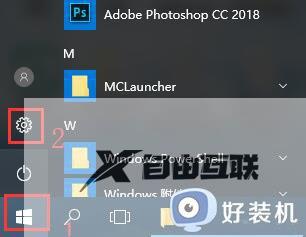
2、进入新界面后,点击其中的"个性化"选项。

3、接着点击左侧的"主题"选项,然后点击右侧中的"桌面图标设置"。
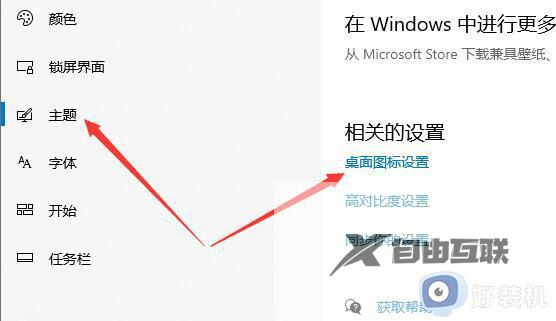
4、最后在窗口中将"控制面板"勾选上,点击应用确定就可以了。
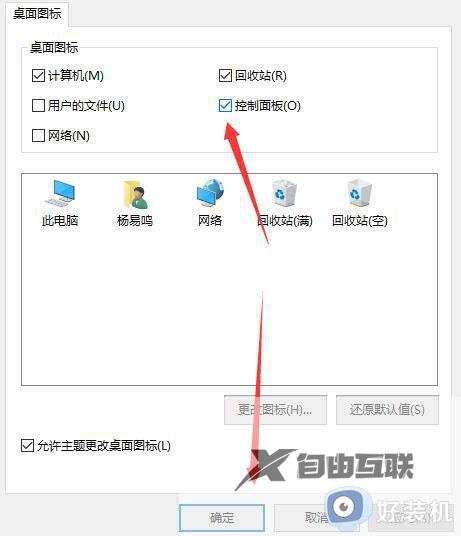
根据以上步骤操作,轻轻松松把win10系统控制面板弄到桌面上去,鼠标直接点击即可打开,操作起来也方便很多。
【文章转自:防御服务器 http://www.558idc.com/aqt.html提供,感恩】